Hướng dẫn lắp đặt cấu hình module cửa cuốn bản 1.0

Mục đích:
Module điều khiển cửa cuốn JAVIS giúp biến các cửa cuốn thông thường thành các cửa cuốn thông minh có khả năng điều khiển đóng, mở, dừng, khóa, mở khóa qua internet.
Hướng dẫn này dùng cho module cửa cuốn phiên bản 1.0 (loại không hỗ trắm jack cắm trực tiếp, không hỗ trợ kết nối trực tiếp remote RF
Module cửa cuốn thông minh JAVIS phù hợp với 99% các bộ điều khiển cửa cuốn có sẵn trên thị trường
Module cửa cuốn thông minh JAVIS có thể thay thế hoàn toàn nút điều khiển cửa cuốn gốc hoặc có thể dùng song song với nút (công tắc) điều khiển cửa cuốn gốc mà không làm mất đi các tính năng gốc của cửa cuốn
Module cửa cuốn thông minh JAVIS chỉ sử dụng kết nối WIFI 2.4G, hoạt động độc lập không cần bộ trung tâm Javis HC. Tuy nhiên vẫn có thể kết nối nội mạng đến Javis HC để tạo các kịch bản, tự động hóa thông minh.
1. Hướng dẫn lắp đặt thiết bị
1.1. Những lưu ý về hạ tầng
- cần xác định chính xác nút dừng là như tiếp điểm thường đóng hay thường mở để đấu nối với tiếp điểm NO và NC (NO: thường đóng;NC: thường mở)
- Xác định hộp nhận điều khiển để đấu nối kích thước module (90x40x24 mm) cần cân nhắc vị trí đặt sao cho phù hợp nhất
- Cần chuẩn bị wifi 2,4G để kết nối tiết bị module ( nên chọn các bộ router có khả năng cân bằng tải tốt drayteck, ruijie...), tránh để kết nối chập chờn
1.2. Trong quá trình lắp đặt nếu vẫn muốn giữ lại công tắc cũ ta sẽ đấu nối theo hai cách sau
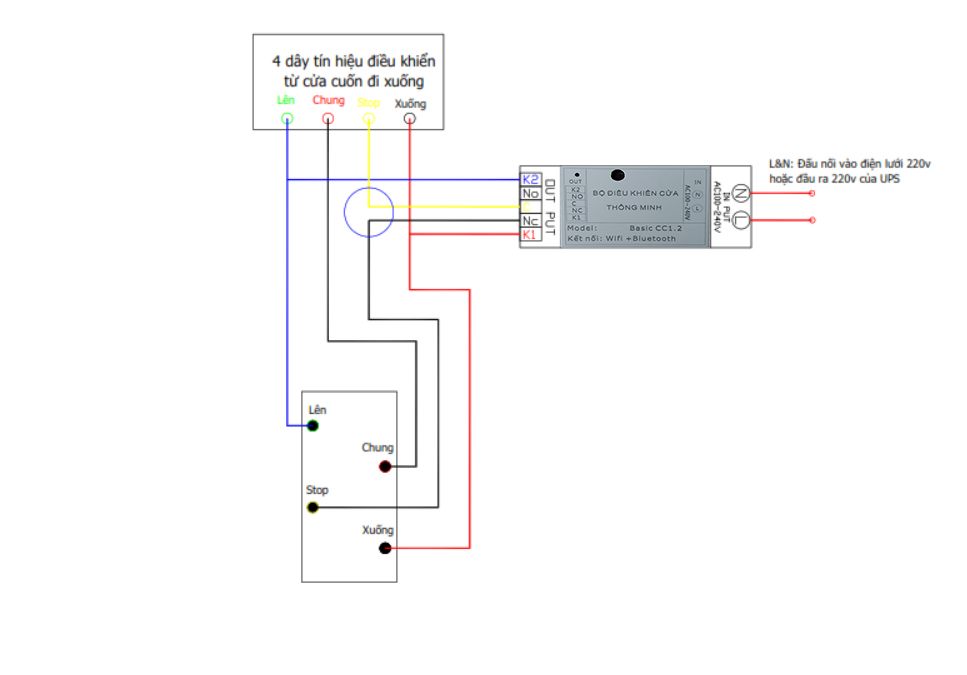
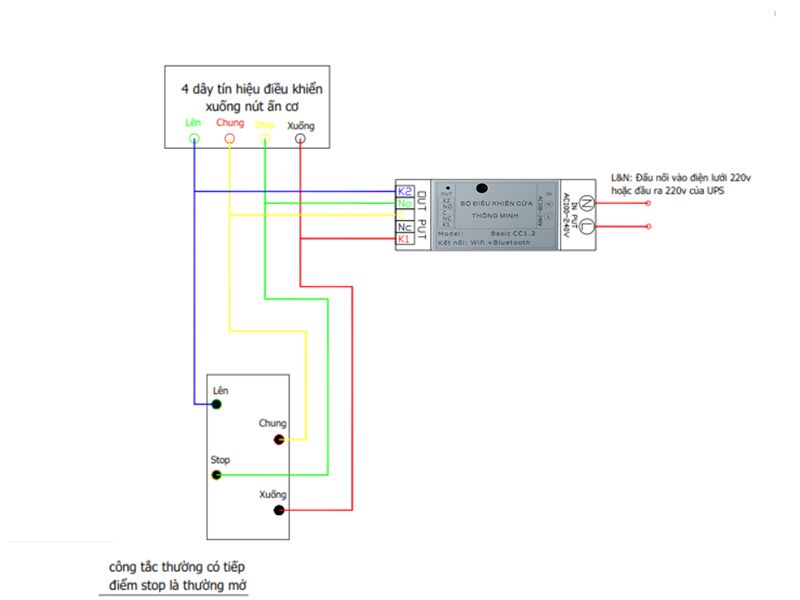
2. Hướng dẫn kết nối thiết bị vào app Javis Smart
- Mở ứng dụng Javis Smart trên thiết bị của bạn
Ghi chú: Điện thoại của bạn phải kết nối với mạng wifi 2.4g và đã bật định vị
- Trên thiết bị sau khi đã đấu nối và cấp nguồn tiến hành nhấn giữ nút reset trong khoảng 8- 10s đèn báo sẽ nháy liên tục
- Đồng thời trên app các bạn tiến hành thêm thiết bị wifi như sau

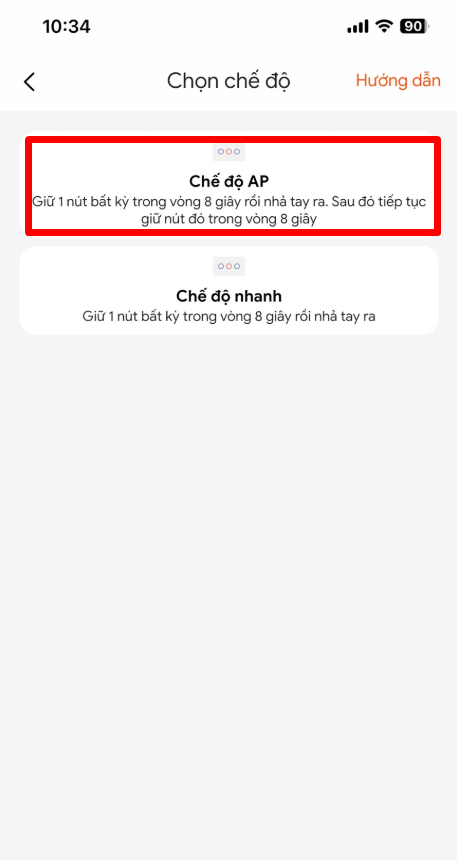

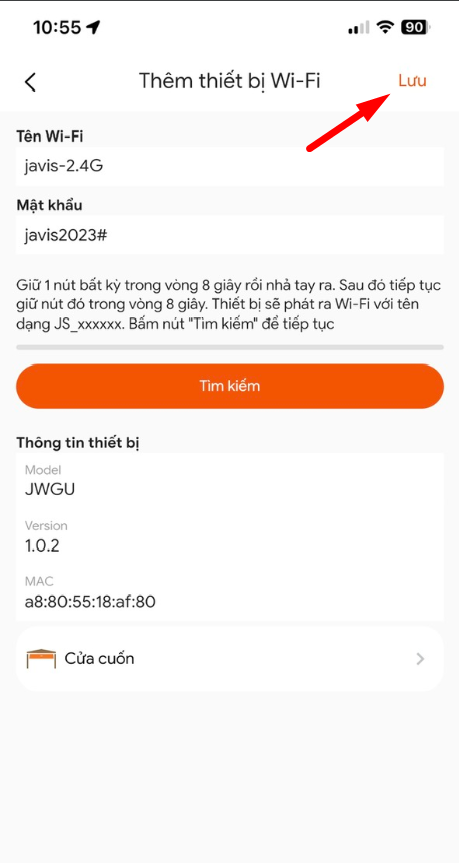
- Như vậy là bạn đã hoàn thành việc kết nối thiết bị nên app Javis Smart
- Bạn có thể điều khiển cửa cuốn từ xa thông qua WIFI, Internet
3. Tạo liên kết bộ điều khiển cửa cuốn WIFI vào Javis HC
- Mặc định khi công tắc điều khiển cửa cuốn dạng WIFI (WIFI PRO, USB, Module) khi kết nối vào ứng dụng Javis Smart thì sẽ điều khiển thiết bị trực tiếp qua Internet và không qua bộ điều khiển trung tâm Javis HC.
- Khi đó các thiết bị này sẽ chỉ dùng để điều khiển, không thể liên kết với các thiết bị khác trong hệ sinh thái Javis như các cảm biến, bộ định vị ô tô thông minh ... để thực hiện các tự động hóa thông minh như tự mở cửa cuốn khi ô tô về nhà
- Để có thể kết hợp với các thiết bị khác trong hệ sinh thái Javis làm các tự động hóa thông minh, bạn cần có 1 bộ trung tâm Javis HC và cần liên kết các công tắc cửa cuốn WIFI này vào bộ Javis HC nội mạng qua giao thức MQTT.
- Khi kết nối các bộ điều khiển cửa cuốn WIFI vào Javis HC, trên ứng dụng Javis Smart sẽ có thêm 1 thiết bị điều khiển cửa cuốn mới mà tên có chứa chữ "mqtt". Khi đó trong app sẽ có 2 thiết bị có thể cùng điều khiển được cửa cuốn/cổng tự động của bạn. Tuy nhiên, chỉ có thiết bị mà tên có chứa "mqtt" mới có thể kết hợp với các thiết bị khác trong hệ sinh thái Javis để tạo tự động hóa, kịch bản thông minh.
- Thông thường, nếu đã liên kết thiết bị cửa cuốn WIFI vào Javis HC thì có thể ẩn luôn cái công tắc cửa cuốn WIFI gốc đi bằng cách chọn phòng của thiết bị đó là "không xác định" để nó không hiển thị trong các phòng. Như vậy sẽ đỡ bị nhầm lẫn và đồng nhất điều khiển 1 chỗ.
4.Cách xử lý lỗi khó kết nối của thiết bị wifi vào ứng dụng Javis Smart
Trong một số trường hợp người dùng có thể gặp vấn đề khó kết nối thiết bị WIFI vào ứng dụng Javis Smart. Nguyên nhân hầu hết sẽ liên quan đến cấu hình mạng WIFI.
Dưới đây là một số cách để kiểm tra và khắc phục:
- 4.1 - Đảm bảo mạng WIFI mà thiết bị kết nối vào hỗ trợ băng tần 2.4G vì các thiết bị thông minh sử dụng kết nối WIFI hầu hết chỉ có thể kết nối vào mạng WIFI 2.4G
- 4.2 - Đảm bảo điện thoại dùng để kết nối thiết bị kết nối vào mạng 2.4G, đã thiết lập chế độ tự động kết nối vào mạng này (auto connection)
- 4.3 - Đảm bảo thiết bị không quá xa bộ phát WIFI
- 4.4 - Nên tách mạng WIFI băng tầng 2.4G để kết nối các thiết bị smarthome
- 4.5 - Nên sử dụng chế độ kết nối dạng AP để kết nối các thiết bị đặc biệt với trường hợp khi kết nối vào mạng WIFI dạng mesh (google mesh, TPlink Deco, Linksys mesh ...)
- 4.6 - Trường hợp vẫn khó kết nối thiết bị vào mạng WIFI, hãy tạo 1 mạng WIFI hotspot với tên WIFI khác và kết nối thiết bị smarthome (bộ điều khiển cửa cuốn, công tắc thông minh, bộ gateway báo cháy thông minh ..) vào mạng hotspot đó. Sau khi kết nối thành công thì sử dụng tính năng đổi mạng WIFI để thiết bị kết nối vào mạng WIFI gốc. Tham khảo hướng dẫn bên dưới.
Hướng dẫn tính năng đổi mạng WIFI cho các thiết bị WIFI như cửa cuốn pro, điều hòa …
Các bước thực hiện * Mở app Javis Smart Chọn thiết bị wifi đã kết nối vào app Javis smart ( Ví dụ chọn cửa cuốn wifi) * * * * Nhập tên wifi mới và mật khẩu wifi rồi chọn kết nối * * Đã thay đổi mạng thành công.

- 4.7 - Nếu đã thử đế bước 4.6 mà vẫn không kết nối được thiết bị smarthome kết nối WIFI vào ứng dụng Javis Smart thì tiến hành kiểm tra lại hệ thống mạng WIFI: ngắt bớt các kết nối vào mạng WIFI, khởi động lại router và sau đó tiến hành kết nối lại.
- 4.8 - Thử tắt nguồn của thiết bị WIFI sau đó đợi 1 phút và cấp lại nguồn để kết tra xem thiết bị có tự kết nối không.
- 4.9 - Nếu đã thử các cách trên mà vẫn không thành công, vui lòng liên hệ bộ phận hỗ trợ của JAVIS theo thông tin dưới đây:

